- Тип техники
- Бренд
Просмотр инструкции планшета Samsung SM-T360 Galaxy Tab Active (8.0, Wi-Fi), страница 31

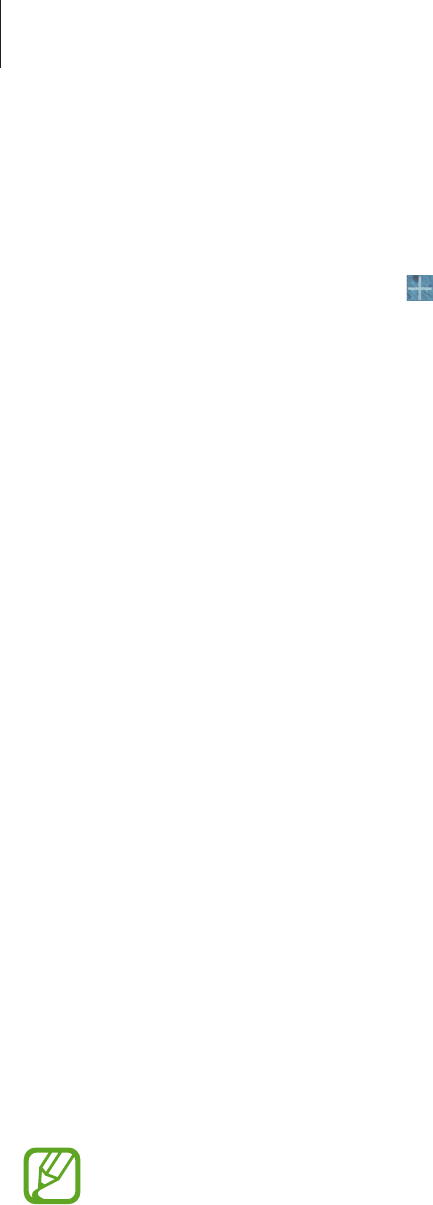
Основные сведения об устройстве
31
Изменение порядка расположения панелей
Добавление новой панели
Сведите пальцы на экране и нажмите .
Перемещение панели
Сведите пальцы на экране, затем коснитесь эскиза панели и, удерживая его, перетащите в нужное
место.
Удаление панели
Сведите пальцы на экране, затем коснитесь эскиза панели и перетащите его в корзину в верхней
части экрана.
Установка обоев
В качестве обоев главного экрана можно установить изображение или снимок, хранящийся в
памяти устройства.
Сведите пальцы на экране и нажмите
Обои
.
Прокрутите экран влево или вправо, чтобы выбрать обои из изображений в нижней части экрана.
Чтобы выбрать снимки, выполненные с помощью камеры устройства, или другие изображения,
выберите пункт
Из галереи
.
Виджеты
Виджеты — это мини-приложения, позволяющие выполнять определенные действия или
выводить нужную информацию на главный экран. Для использования виджетов добавьте их с
панели виджетов на главный экран.
Набор доступных виджетов зависит от региона или поставщика услуг.
Сведите пальцы на экране и нажмите
Виджеты
. Прокрутите панели виджетов влево или вправо,
коснитесь нужного виджета и удерживайте его, чтобы добавить на главный экран. Установите
панель в желаемом месте экрана, настройте, если нужно, размер панели, растягивая или сжимая
ее, а затем коснитесь экрана в любом месте, чтобы сохранить расположение виджета.
Ваш отзыв будет первым



